ThinkPad改安装Windows7系统的操作步骤
ThinkPad:改安装Windows7系统的操作步骤
一、BIOS设置
1、先重新启动计算机,并按下笔记本键盘上“F1”键进入笔记本的BIOS设置界面。
2、进入BIOS设置界面后,按下键盘上“→”键将菜单移动至“Restart“项目,按下键盘上“↓”按键选择到” OS Optimized Defaults“选项,按下“回车”键打开该选项的设置菜单,按下键盘上“↑”按键将该选项默认的”Enabled“修改为”Disabled“之后,按下“回车”键确认。按下键盘上“↑”按键选择到”Load Setup Defaults“选项,按下回车键启动恢复BIOS默认功能窗口,在该窗口直接按下笔记本键盘上的”回车“键启动BIOS恢复默认功能。之后再按下笔记本键盘上“F10”键启动BIOS保存设置窗口,在该窗口中直接按下笔记本键盘上的”回车“键启动BIOS保存设置并重新启动计算机功能。
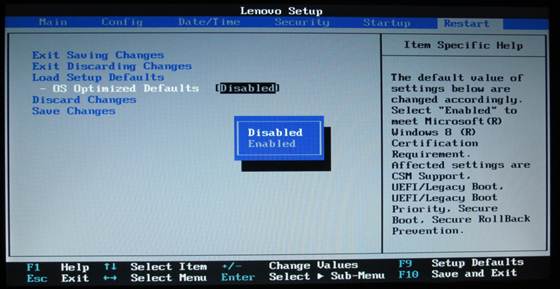
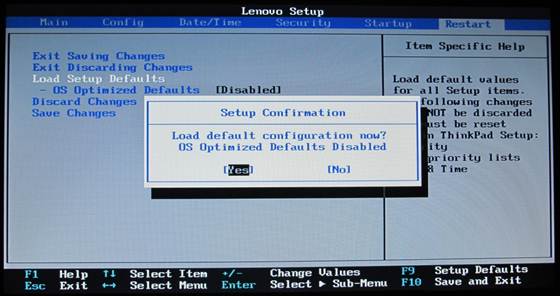
3、在计算机重新启动至“Lenovo“LOGO画面时,并按下笔记本键盘上“F1”键进入笔记本的BIOS设置界面,按下键盘上“→”键将菜单移动至“Startup“项目,按下键盘上“↓”按键选择到”UEFI/Legacy Boot“选项,按下“回车”键打开该选项的设置菜单,按下键盘上“↓”按键并将该选项默认的”Both“修改为”Legacy Only“之后按下“回车”键确认。再按下笔记本键盘上“F10”键启动BIOS保存设置窗口,在该窗口中直接按下笔记本键盘上的”回车“键启动BIOS保存设置并重新启动计算机功能。
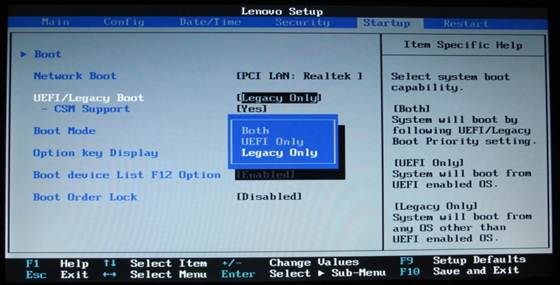
4、在计算机重新启动至“Lenovo“LOGO画面时,并按下笔记本键盘上“F12”键进入笔记本的引导设置界面。在此时将您笔记本的光驱托盘弹出,放入正版的Windows 7操作系统光盘之后将光驱托盘推回,同时选择该界面中的“USB HDD “项目并按下”回“键,以实现U盘启动。
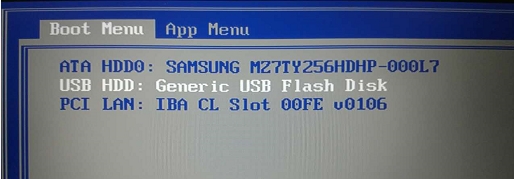
二、如上为BIOS调整方法,下面为系统安装相关的方法
如果电脑的CPU是intel skylake平台,需要先在 Windows 7 安装U盘镜像中加入USB 3.0驱动,请点击此处查询加入的方法。
1、在进入Windows 7系统安装画面后,按照如下步骤进入到Windows 7系统分区画面,具体步骤如下:


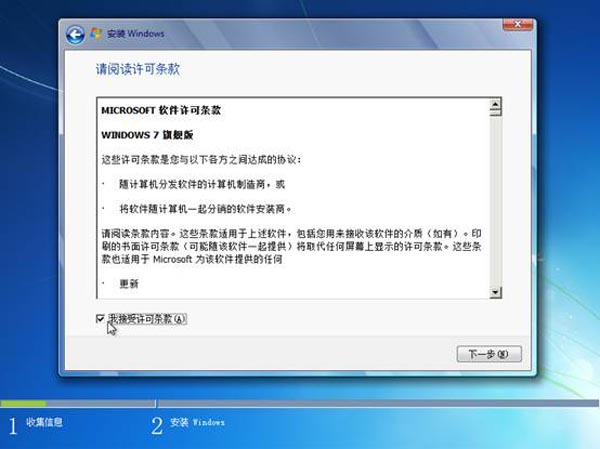
2、进入Windows 7系统分区画面后,请将其中的全部分区都删除,然后再重新创建新的分区即可。
请您再次注意:以上操作会将您笔记本硬盘中的分区全部删除,所以您笔记本硬盘中所有数据将会丢失,请您再进行此操作前您笔记本硬盘中所有的重要数据备份到移动存储介质中(如:U盘、移动硬盘等)。
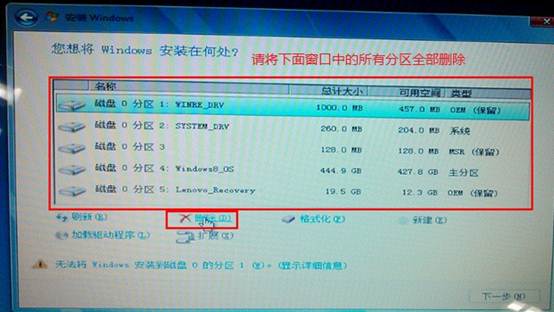
将全部分区都删除后,单击“新建”,重新创建新的分区。
受MBR硬盘的限制,您在系统安装界面对多只能分出4个主分区,如果您需要更多的分区,请系统安装完成后在系统中划分分区。
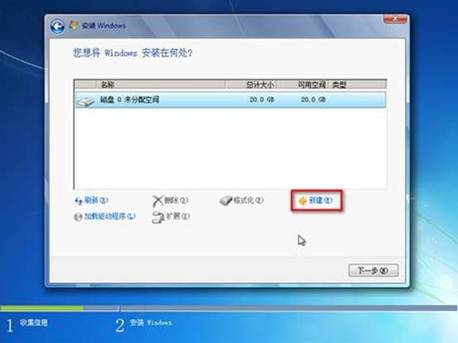
分区创建完成后,先将分区全部格式化,格式化完成后,选择好您要安装系统的分区,点击“下一步“进行系统安装即可。
3、如果还是无法点击下一步,或者提示是GPT格式无法安装,请按照如下步骤进行:
A、在进入Windows 7系统安装的首画面,按下键盘上“Shift”键+“F10”键或Shift”键+“Fn”键+“F10”键。启动CMD命令行模式窗口:

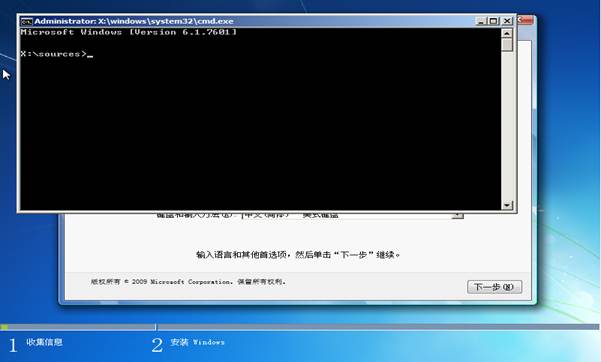
B、在CMD命令行窗口中直接输入“diskpart”命令,之后按下“回车”键,就会自动进入Diskpart模式:

C、进入Diskpart模式后,再输入“list disk”命令并按下“回车”键来确认您笔记本中硬盘的数量及位置,如下图中的笔记本只有一块硬盘,位置在:

D、输入“select disk 0”命令并按下“回车”键来选择您笔记本中的硬盘:
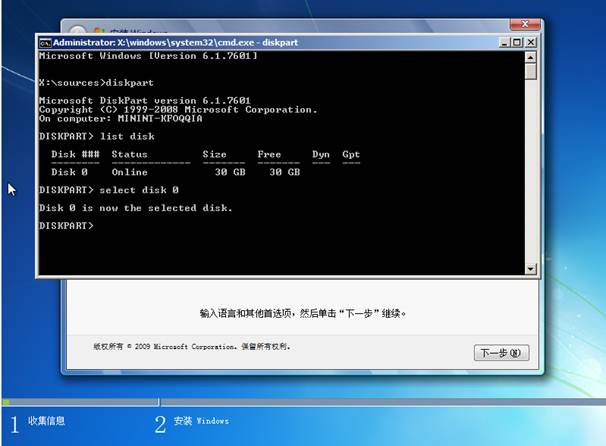
E、输入“clean”命令并按下“回车”键来请除您笔记本的硬盘中的所有分区及数据:

F、输入“convert mbr”命令并按下“回车”键来将您笔记本的硬盘的分模式从GPT模式转换为MBR模式:

G、输入“exit”命令并按下“回车”键退出Diskpart模式,之后,再次“exit”命令并按下“回车”键退出CMD命令行模式:
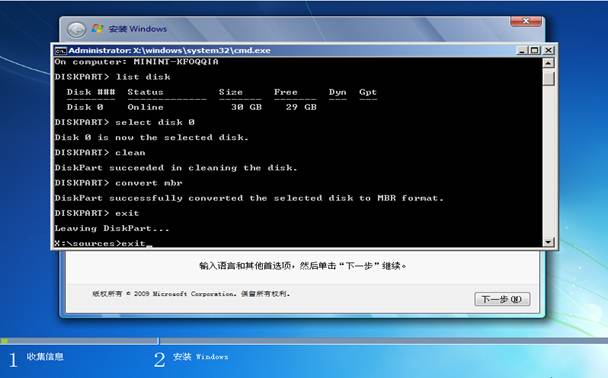
然后重新进入到选择安装分区界面,新建分区,安装。
4、点击“新建(E)”,创建分区;
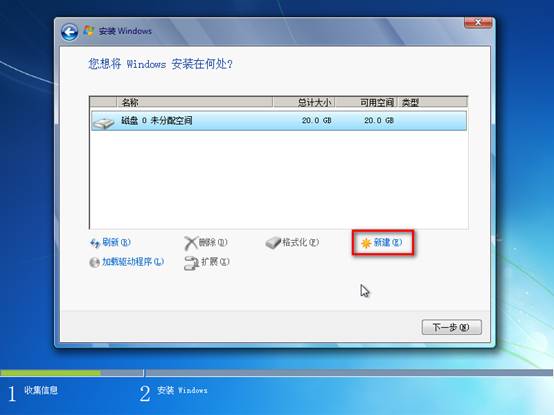
5、设置分区容量并点击“下一步”;
提示:分区大小不能超过该磁盘本身的容量。
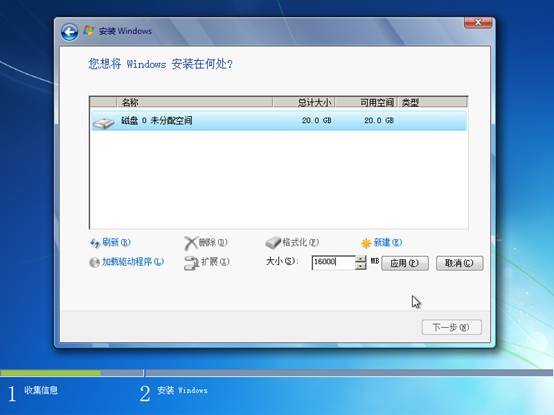
6、如果是在全新硬盘,或删除所有分区后重新创建所有分区,Windows 7系统会自动生成一个100M的空间用来存放Windows 7的启动引导文件,出现如下图的提示,点击“确定”;
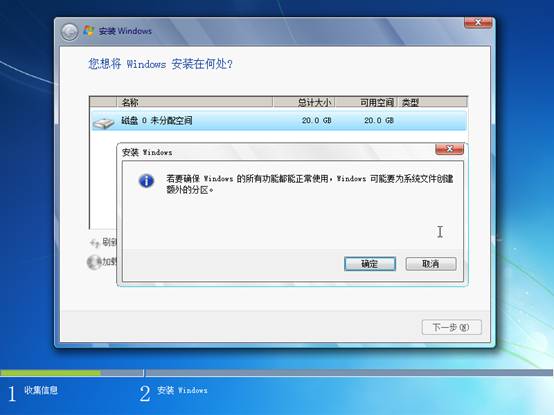
7、创建好C盘后的磁盘状态,这时会看到,除了创建的C盘和一个未划分的空间,还有一个100M的空间;
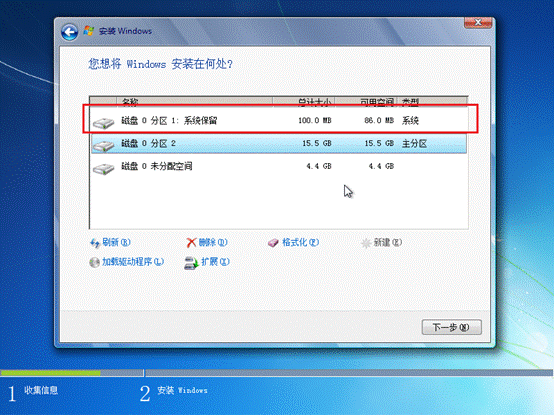
8、与上面创建方法一样,将剩余空间创建好;
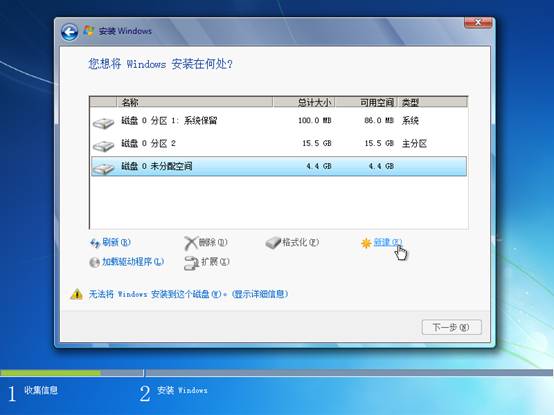
9、选择要安装系统的分区,点击“下一步”;
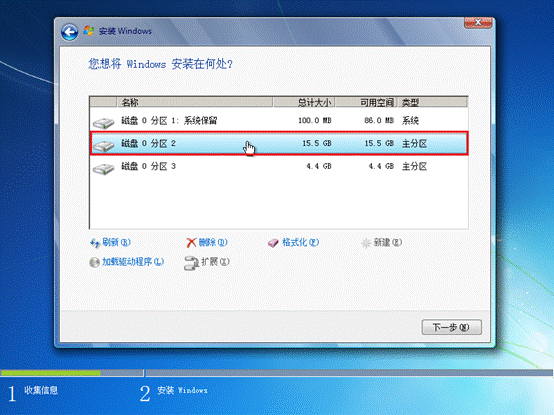
10、系统开始自动安装系统;
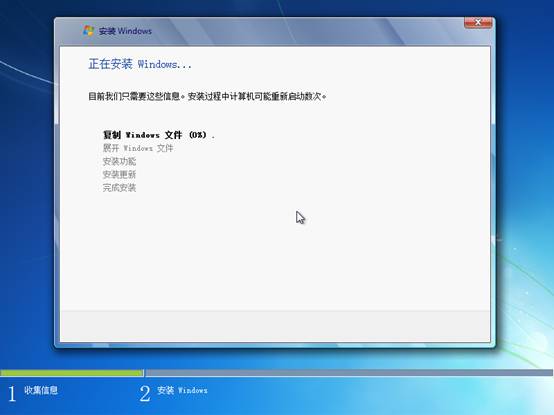
11、完成“安装更新”后,会自动重启;
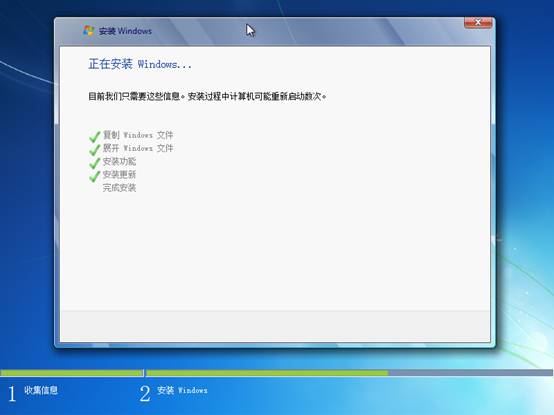
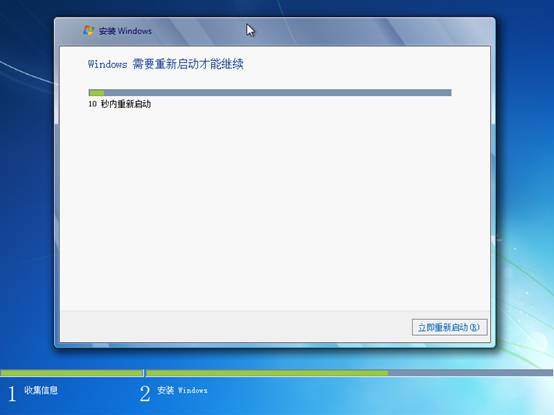
12、出现Windows的启动界面;
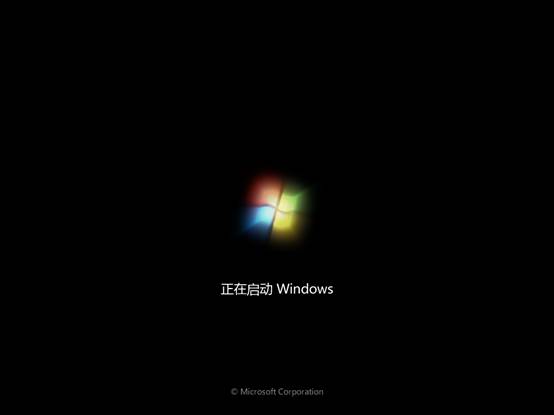
13、安装程序会自动继续进行安装;



14、此处,安装程序会再次重启并对主机进行一些检测,这些过程完全自动运行;
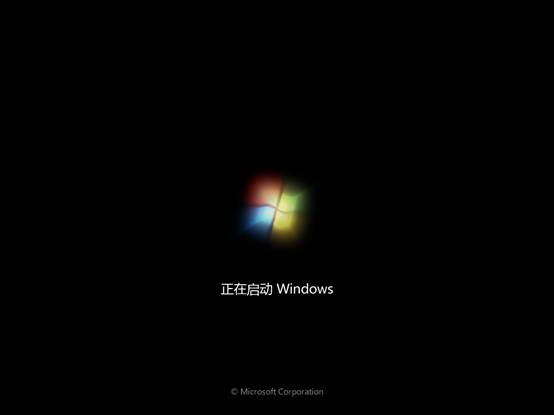

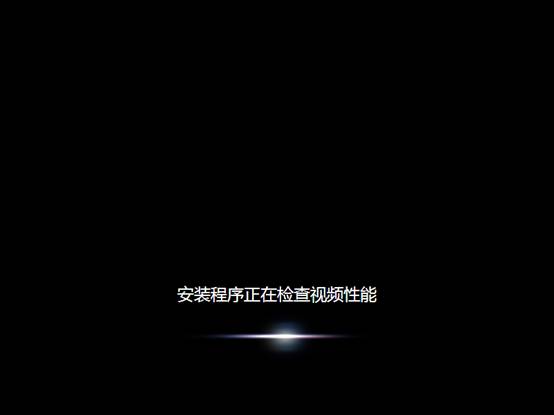
15、完成检测后,会进入用户名设置界面;
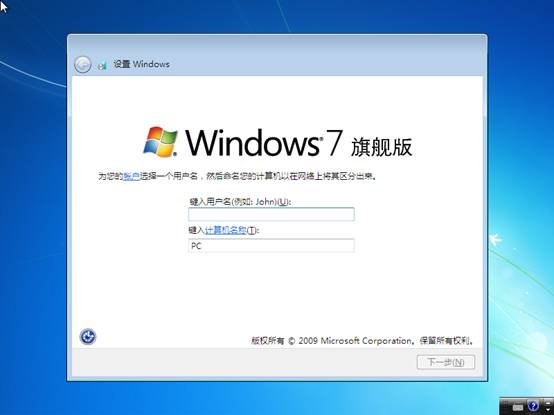
输入一个用户名:
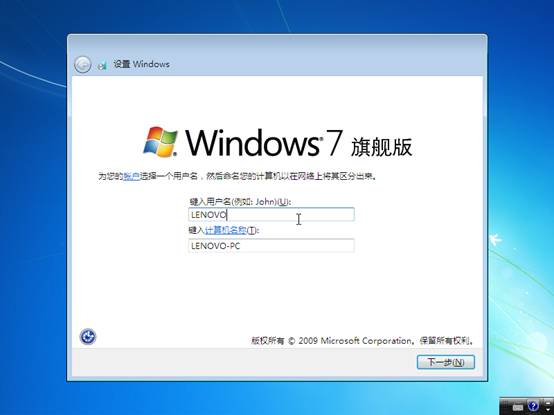
16、设置密码。需要注意的是,如果设置密码,那么密码提示也必须设置。如果觉得麻烦,也可以不设置密码,直接点击“下一步”,进入系统后再到控制面板—用户账户中设置密码。
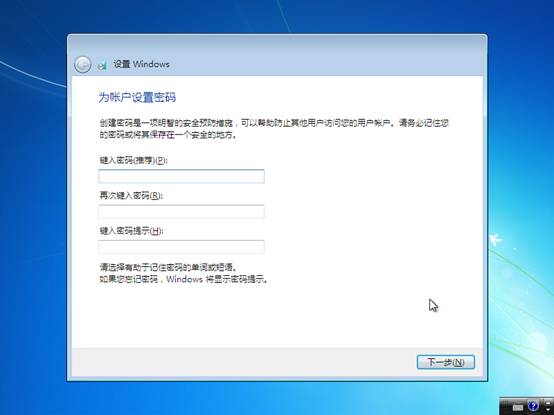
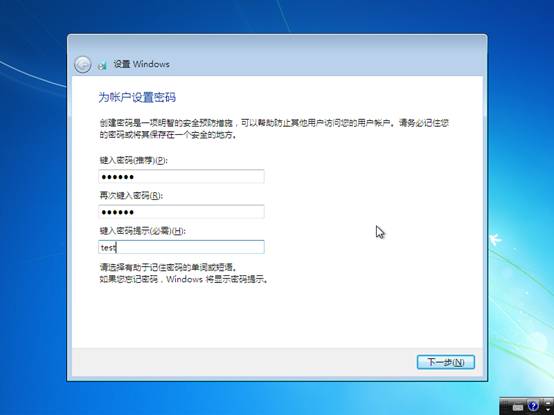
17、设置时间和日期,点击“下一步”;
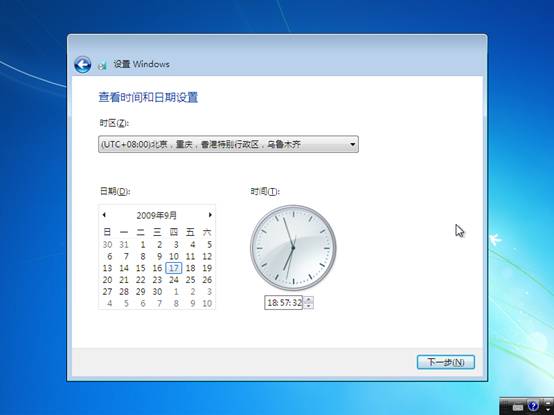
18、系统会开始完成设置,并启动;



19、如在密码设置界面设置了密码,此时会弹出登录界面,输入刚才设置的密码后确定;
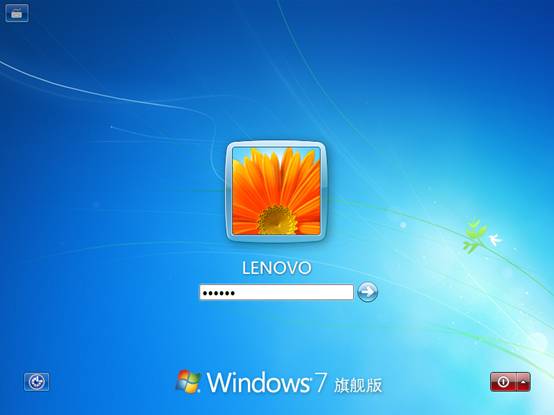
20、进入桌面环境,安装完成!

